此文目的是为了记录遇到的一些问题,也希望能帮助到和我一样遇到困难的同学。如需转载,请注明出处。
在使用vscode运行.ipynb文件中提示需要安装ipykernel包的提示,在网上查询了很多方法之后也是终于解决了问题。写下这篇博客也希望能帮到大家。
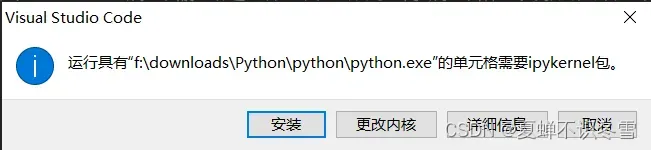
解决步骤
- 一、安装anaconda
- 二、配置anaconda环境变量
- 三、在anaconda中配置虚拟环境
- 四、在vscode中配置conda环境
一、安装anaconda
安装anaconda是为了通过anaconda来安装一些我们需要的环境。例如本文的ipykernel包。
anaconda包含了conda、python等180多个科学包及其依赖项,体格较大。但是很多东西我们未必用到。所以大家也可以下载miniconda。miniconda是最小的conda安装环境,只有conda+python+pip+zlib和一些其他常用的包。
1、首先进入anaconda官网,点击View All Installer!
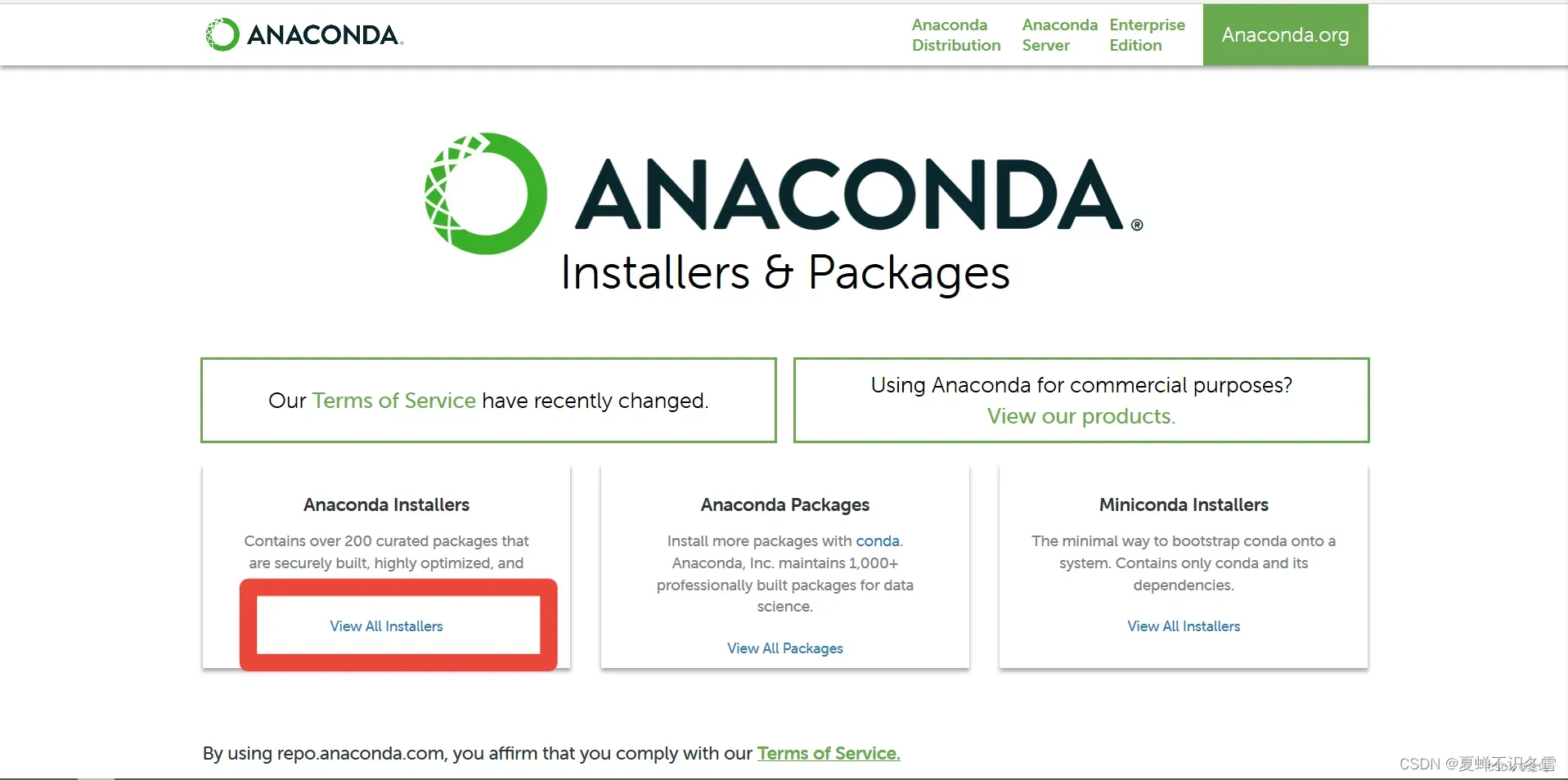
2、选择适合自己电脑版本的下载到本地(例如我的是Windows操作系统64位)
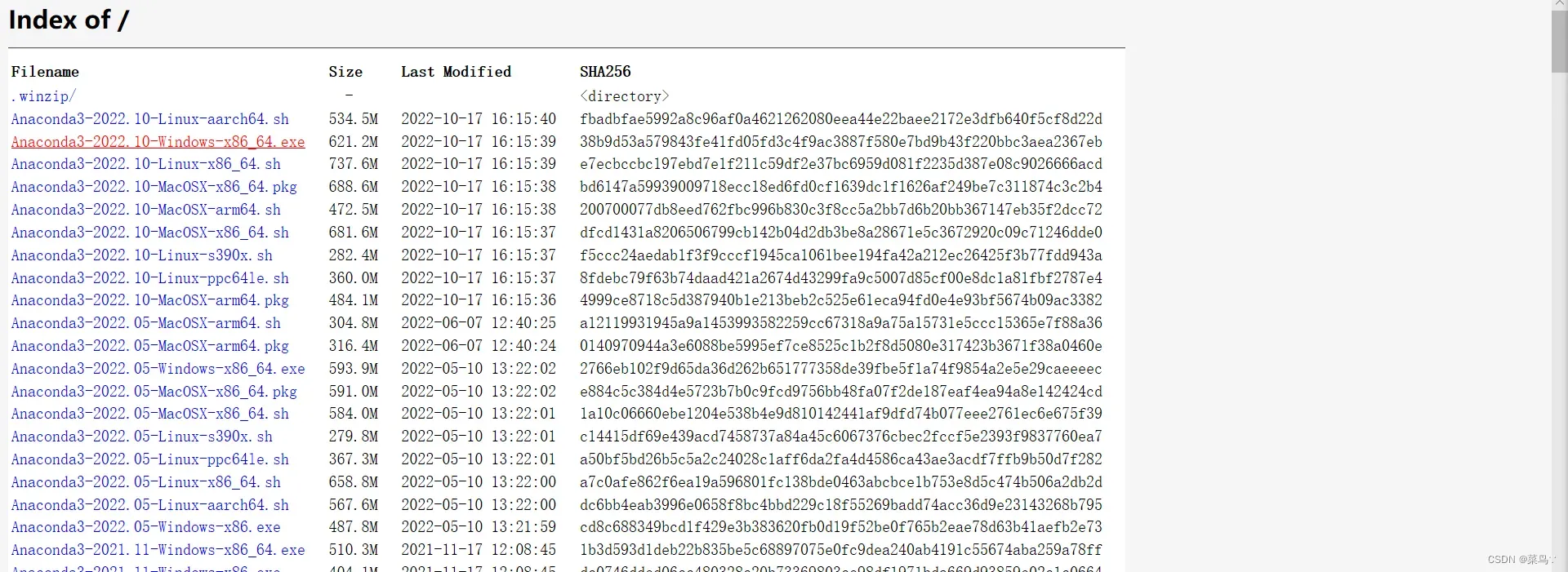
3、下载完成后运行安装包,选择自己要安装的路径(路径可以自由设置,路径不要忘记,待会需要配置环境变量)
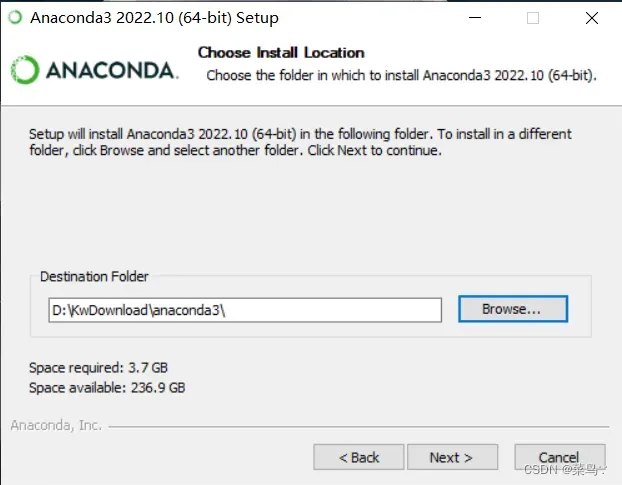
4、按默认提示操作等待程序安装完成。
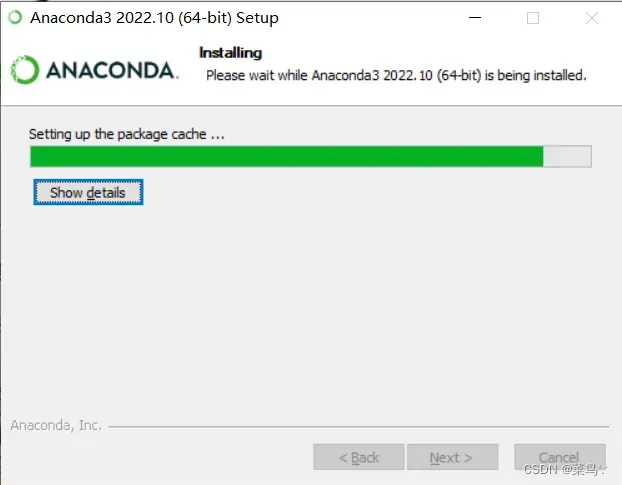
5、程序安装完成,点击finish即可。
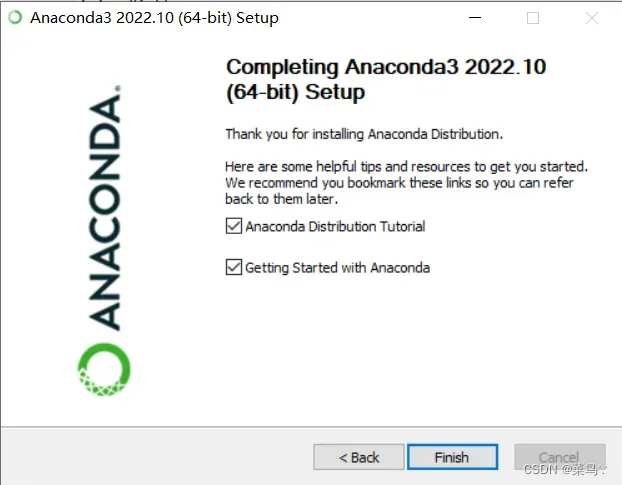
6、点击开始找到并打开anaconda命令行,即Anaconda Prompt(anaconda3),如图看到命令行左侧括号有base即为安装成功
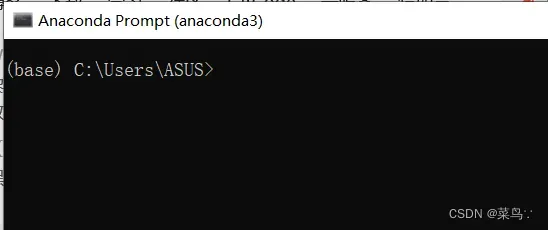
二、配置anaconda环境变量
1、找到刚才anaconda的安装路径,复制路径

2、按住win+i打开系统设置,在搜索框中输入环境变量,选择编辑系统环境变量,点击环境变量
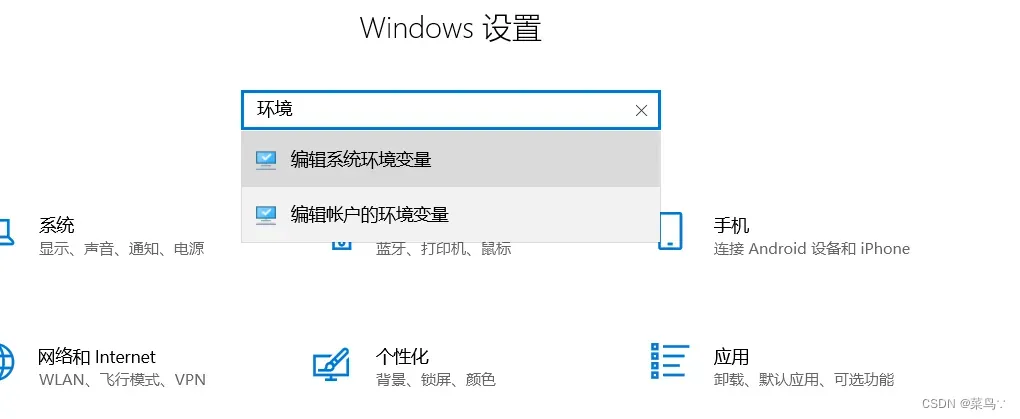
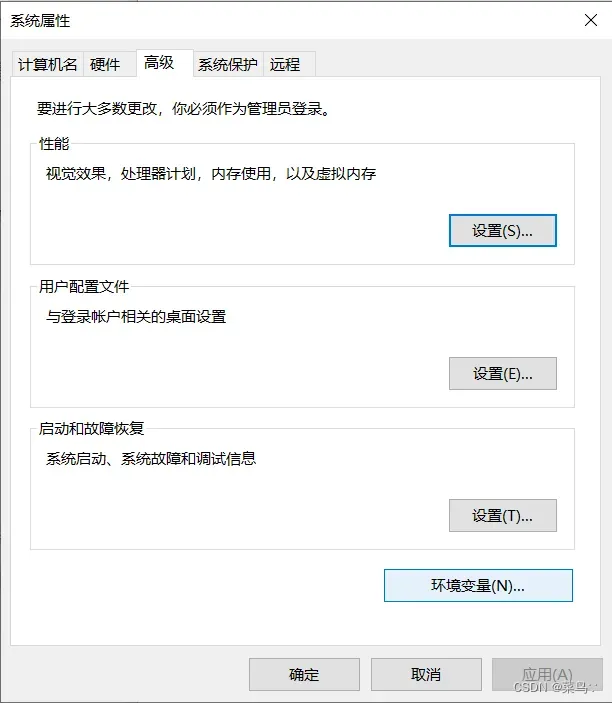
3、点击path变量,选择编辑,新建,将刚才复制的地址粘贴上去
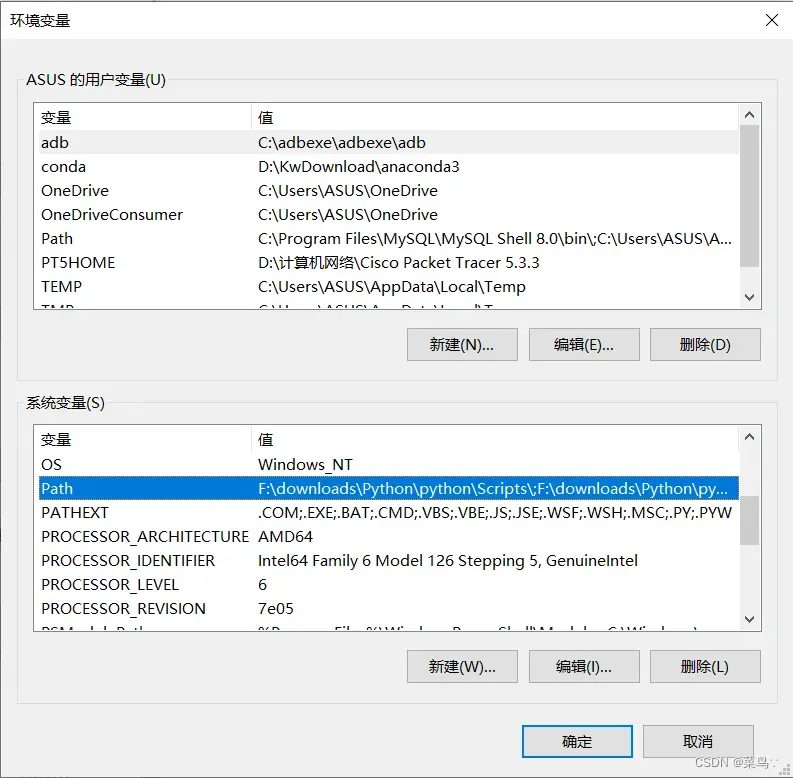
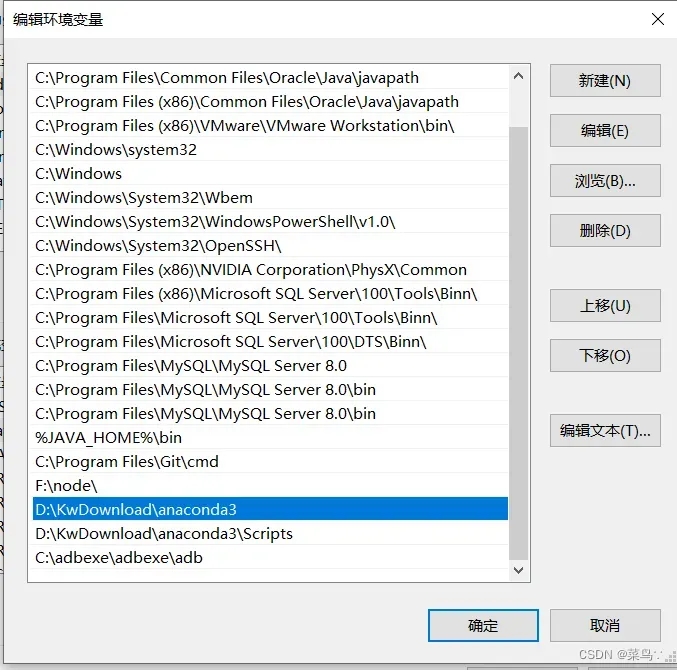
4、找到Scripts文件,复制其路径,同上操作,加入到path环境变量中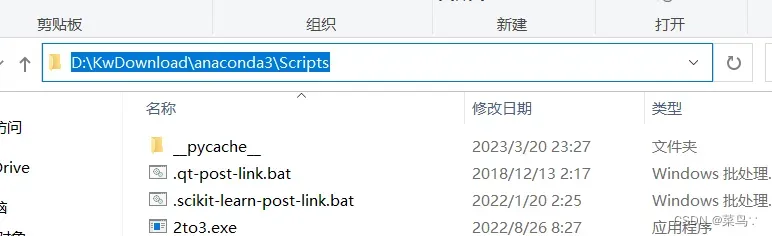
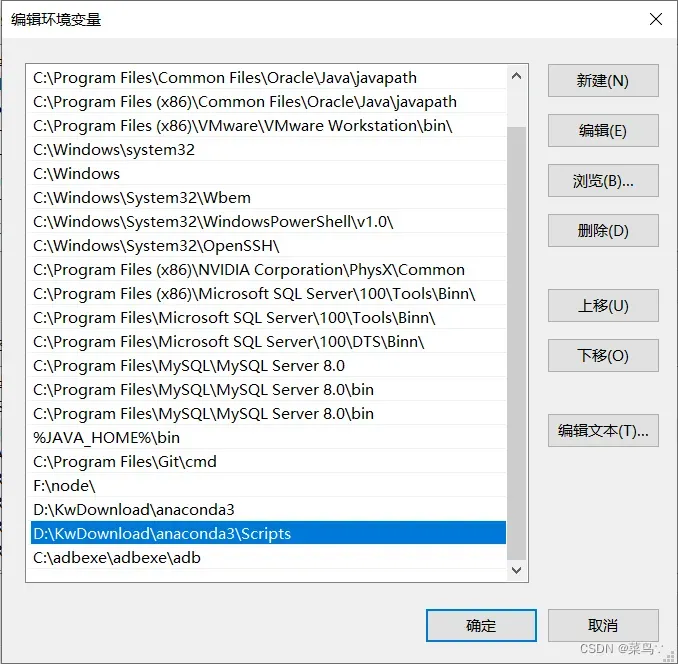
5、之后一直点击确定即可。按住win+r输入cmd打开命令提示符,输入命令conda后回车。
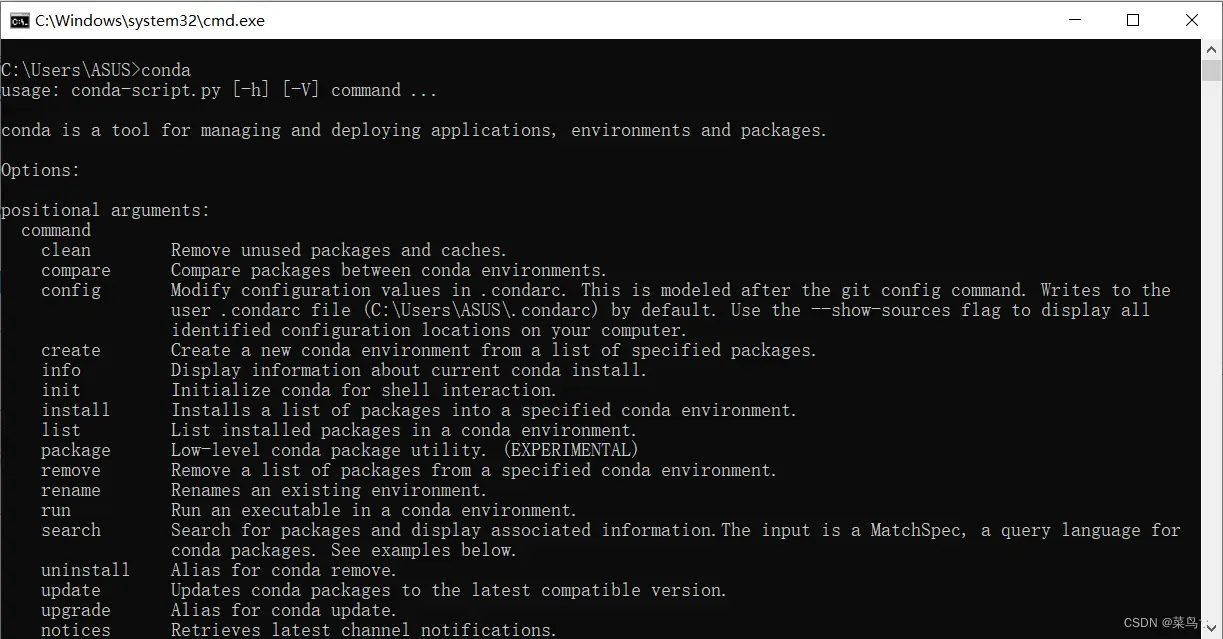 6、输入conda -V ,显示出conda版本号即配置成功。
6、输入conda -V ,显示出conda版本号即配置成功。
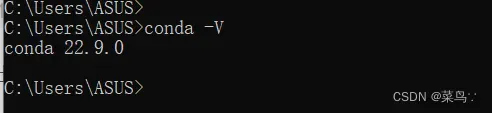
三、在anaconda中配置虚拟环境
1、在开始菜单中找到Anaconda Prompt(anaconda3)点击打开。
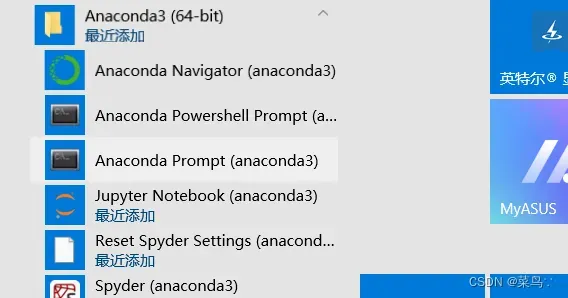
2、创建python虚拟环境,-n是name的缩写,若不指定版本就默认最新版本,Test1是我创建的环境名称,可自行设置。(python=3.7即为python3.7版本)
conda create -n Test1 python=3.7
查看已经安装的虚拟环境列表
conda env list
activate xxx,输入你想进入的环境名称,例如我的Test1。
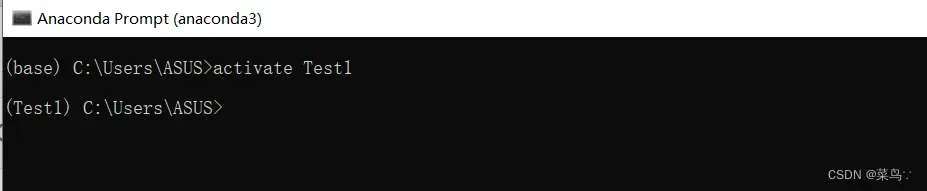
3、安装第三方库
安装好环境后,进入到环境中,在环境中安装第三方库,方便我们使用。进入环境后使用命令conda install 库名 ,这里我们需要安装的库名是ipykernel
conda install ipykernel
在选择【Y/N?】时选择y即可。然后等待安装好即可
四、在vscode中配置conda环境
首先要保证vscode中安装了下面两个插件
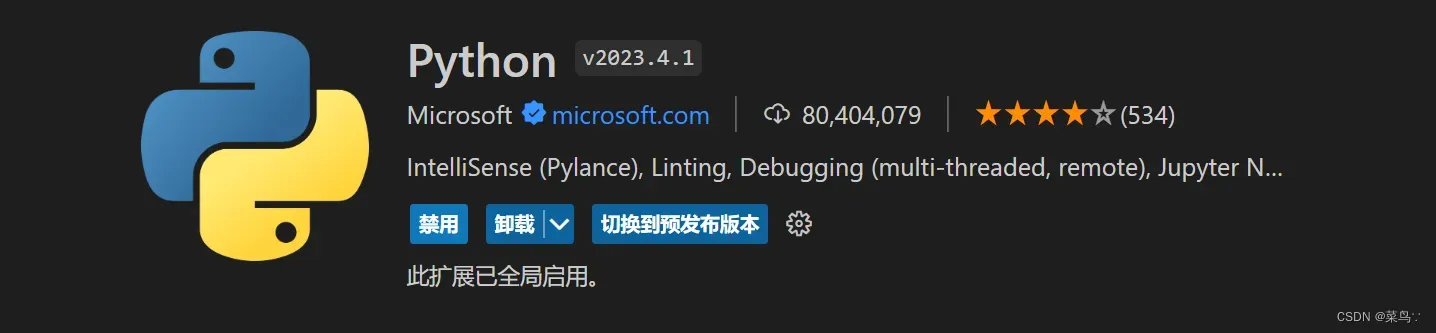
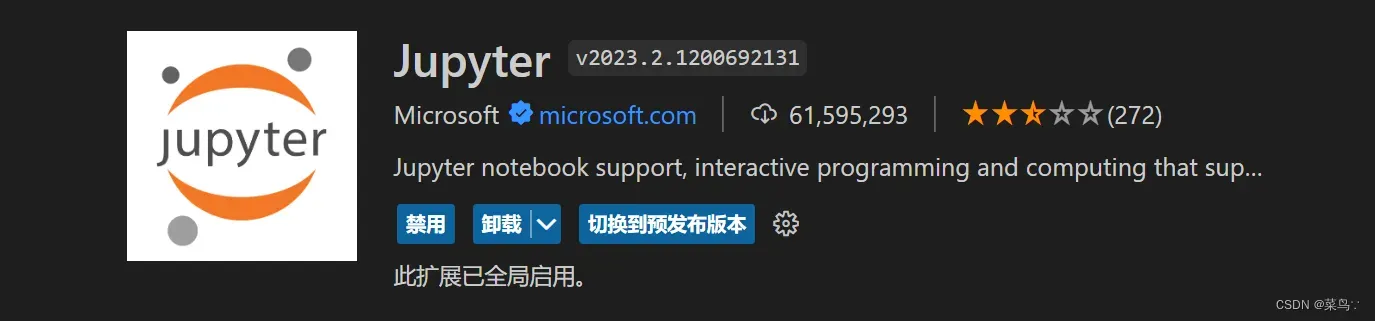
1、打开vscode,按住 ctrl + p ,输入“>select interpreter”(注意不要漏掉大于号):或者点击右上角选择内核。
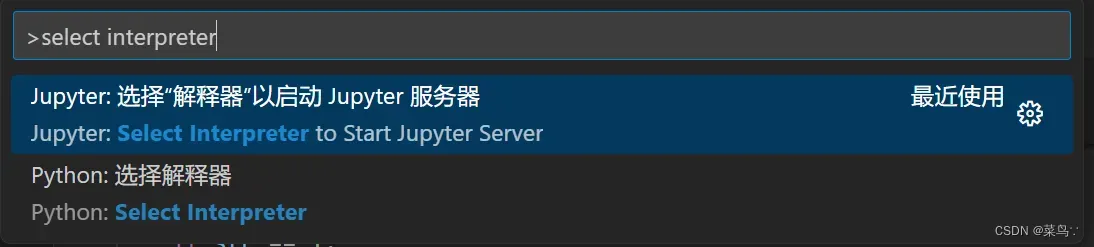
2、点击第一个选择刚刚我们创建的conda环境

3、然后重复上述操作,选择python选择解释器,选择对应的python版本
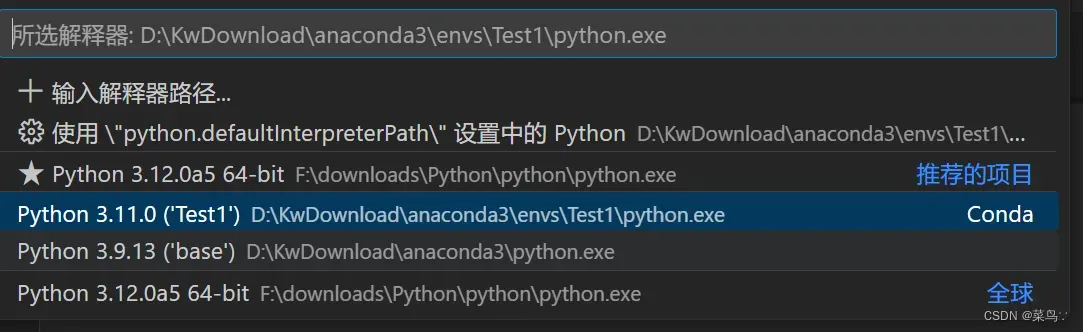
4、完成上述操作后,我们继续运行.ipynb文件,我们发现这个时候还是会跳出需要安装ipykernel包,此时我们点击更改内核选择对应的conda环境,等待更改完成后再次点击运行就可以完美运行了。
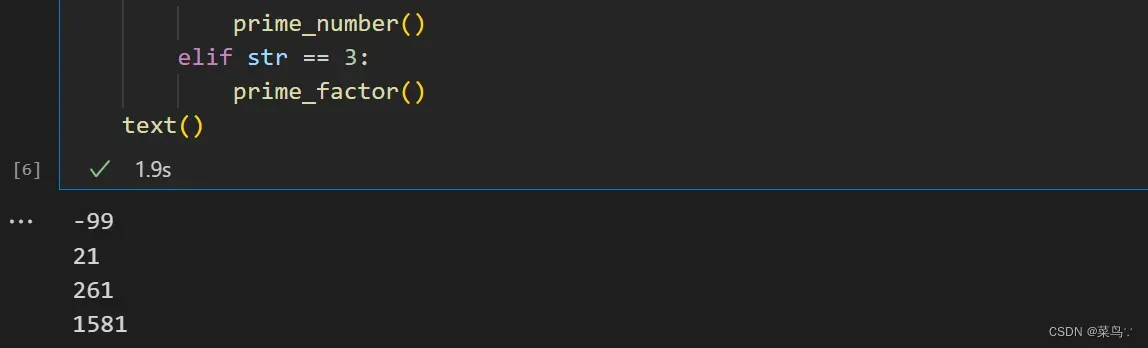
文章出处登录后可见!
